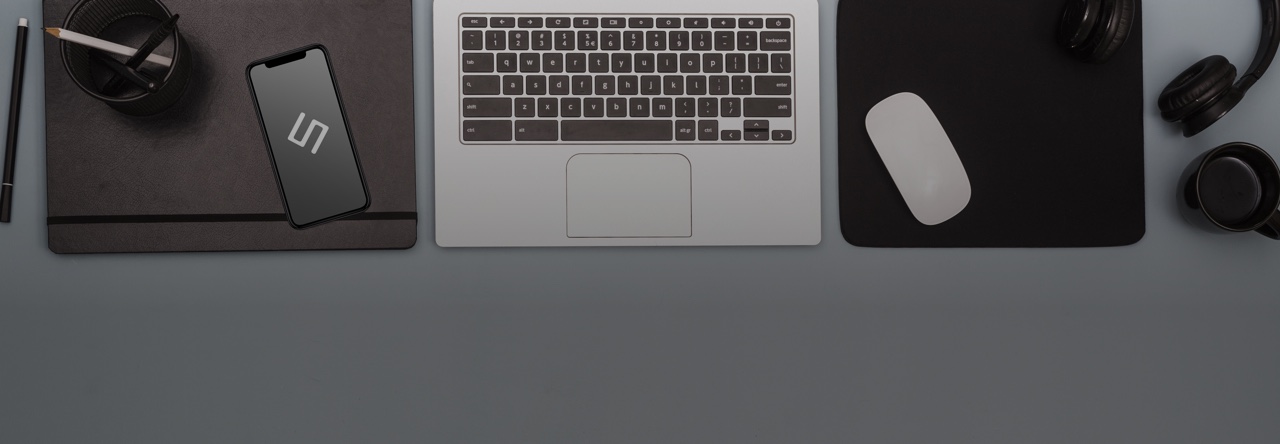なにかと使えるIRCサーバーの構築手順です
ircd-hybridのインストール
[code]
apt-get install ircd-hybrid
[/code]
設定
デフォルトの設定ファイルは修正箇所がとても多いので、
サンプルで用意されているsimple.confを使用する。
[code]
mv /etc/ircd-hybrid/ircd.conf /etc/ircd-hybrid/ircd.conf_bk
cp -rfpa /usr/share/doc/ircd-hybrid/examples/simple.conf /etc/ircd-hybrid/ircd.conf
[/code]
設定開始
[code]
vi /etc/ircd-hybrid/ircd.conf
[/code]
一つづつ項目を編集します。
[code]
serverinfo {
name = “hogehoge.com”;
sid = “392”;
description = “IRC Server”;
hub = no;
};
[/code]
- nameを適当な名前に
- sidはサーバーのID?日本は392 と決まっているらしいので392に
よくわかってません。
[code]
administrator {
description = “IRC Server”;
name = “hoge“;
email = “hoge@hogehoge.com”;
};
[/code]
- 適当に任意の名前に修正した
[code]
class {
name = “users”;
ping_time = 90;
number_per_ip = 0;
max_number = 200;
sendq = 100000;
};
class {
name = “opers”;
ping_time = 90;
number_per_ip = 0;
max_number = 10;
sendq = 500000;
};
[/code]
- 変更なし
[code]
auth {
user = “@“;
class = “users”;
password = “md5化したパスワード”
encrypted = yes;
};
[/code]
- password行を追加。
- passwordはmd5化したパスワードを入力
–md5暗号化したパスワードの作成方法はあとで記述します。
[code]
operator {
name = “hoge“;
user = “@.hogehoge.com”;
password = “md5化したパスワード”;
encrypted = yes;
class = “opers”;
};
[/code]
- nameなどを適当に設定。
- passwordはmd5化したパスワードを入力。
–md5暗号化したパスワードの作成方法はしたへ。
その他はデフォルト設定。
MD5で暗号化した文字列の作成方法
[code]
/usr/bin/mkpasswd
password : MD5化したい文字列(パスワード)を入力
hdTabFnEY7//2 ←MD5化されたパスワードが出力されるのでこぴぺ
[/code]
ircd-hybridの起動
[code]
/etc/init.d/ircd-hybrid start
[/code]
ポートを空ける
ポートが閉じている場合は6667ポートを空ける
(デフォルトでは6667ポートを使用する)
テスト
以上で構築は終了です。
クライアントから接続のテストを行ってみましょう。